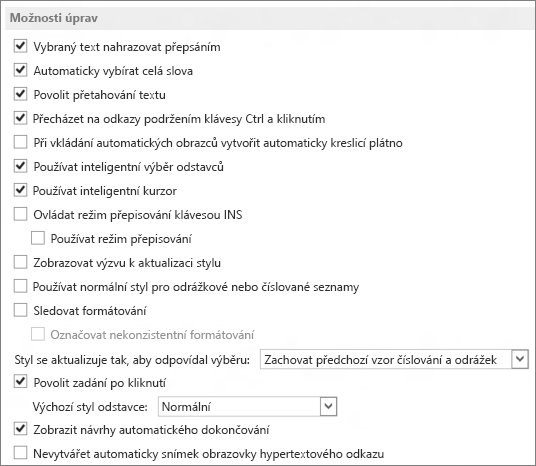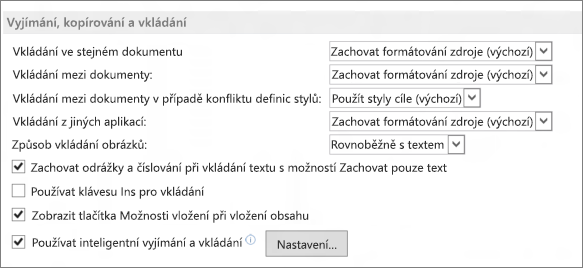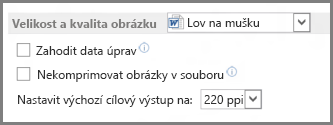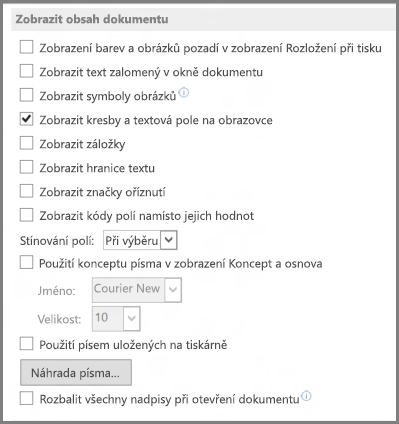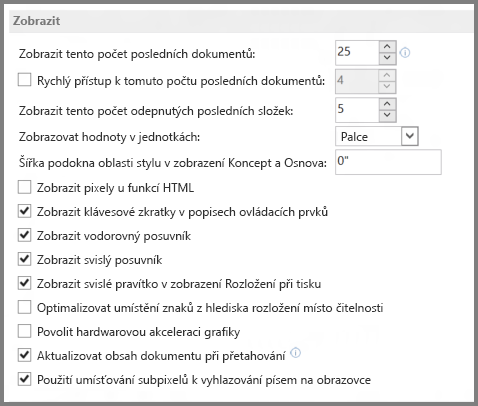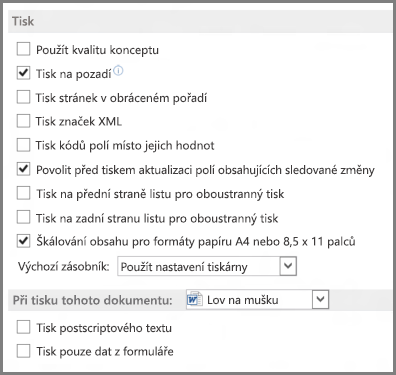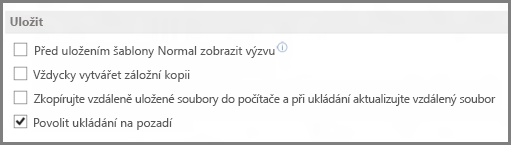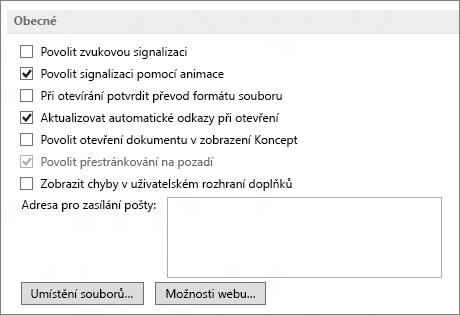Pomocí upřesňujících možností Wordu můžete přizpůsobit úlohy úprav, zobrazení dokumentu, předvolby tisku a další možnosti.
Pokud chcete zvolit upřesňující možnosti Wordu, vyberte Soubor > Možnosti a v levém podokně vyberte Upřesnit.
|
Možnosti úprav Nastavte způsob, jakým vybíráte, nahrazujete a formátujete slova a odstavce. |
|
|
Vyjímání, kopírování a vkládání Zvolte, jak chcete vložit obsah a formátování ve stejném dokumentu nebo mezi různými dokumenty a aplikacemi. |
|
|
Velikost a kvalita obrázku Umožňuje použít nastavení velikosti a kvality obrázku pro otevřený dokument nebo pro všechny nové dokumenty. |
|
|
Graf: Umožňuje, aby vlastní formátování a popisky zůstaly u datových bodů, i když se graf změní. |
|
|
Zobrazit obsah dokumentu Zvolit možnosti formátování, textu a obrázku. |
|
|
Zobrazení Zvolte formát měření, zobrazte posuvníky a vyberte počet dokumentů zobrazených v seznamu Poslední dokumenty. |
|
|
Tisk Optimalizujte vzhled tištěné kopie dokumentu nebo změňte rozměry papíru tiskárny. |
|
|
Uložit Ukládejte záložní kopie, automaticky ukládejte změny šablon nebo povolte ukládání záloh. |
|
|
Zachovat věrnost při sdílení tohoto dokumentu Při sdílení dokumentu s někým, kdo používá jinou verzi Wordu, se ujistěte, že je vzhled dokumentu zachovaný. |
|
|
Obecné V možnostech tohoto oddílu můžete změnit, kam Word ukládá vaše změny, výběrem možnosti Umístění souborů . Nebo otevřete dokumenty v zobrazení Konceptů. |
|
|
Možnosti rozložení pro: Umožňuje upravit rozložení, například proložení znaků, pro otevřený dokument nebo pro všechny nové dokumenty. |
|